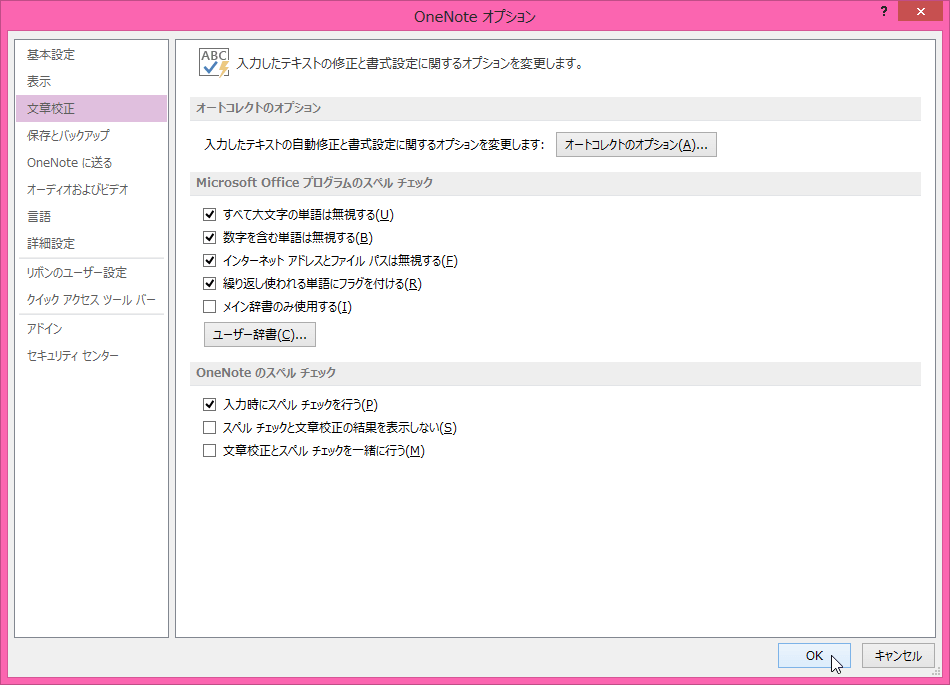文章校正とスペルチェックを別々に行うように設定するには
スペルチェックと文章校正
最終更新日時: 2013/07/30 13:19:39
OneNote 2013既定では、スペルチェック実行時(F7キー押したとき)、文章校正とスペルチェックが同時に行われます。別々に処理するには、[OneNoteオプション]ダイアログボックスを開き、[文章校正]タブを開いて、[文章校正とスペルチェックを一緒に行う]のチェックを外します。
文章校正とスペルチェックを一緒に行わないように設定
- [ファイル]タブを開き、[オプション]をクリックします。
- [OneNoteオプション]ダイアログボックスの[文章校正]タブを開きます。
- [文章校正とスペルチェックを一緒に行う]のチェックを外して、[OK]ボタンをクリックします。
備考
OneNoteにおける「文章校正」とはどの範囲なのか、文法チェック機能を除いてどの部分を文章校正というのか謎です。オートコレクトを有効にしている場合はそれが優先されて、結局チェックを付けても付けなくても同じ結果になるのではないかと思います。詳細が分かり次第追記します。
次のセクション
スポンサーリンク
INDEX
「わにちゃんのパソコン教室」オープン

JR阪和線 南田辺駅すぐのカフェ「ここらぼ」で
コーヒー付きのマンツーマンレッスン
マイペースで習得したい方におすすめです
★サポート対象★
Word/Excel/PowerPoint/Outlook/OneNote
Windows/Mac/iPhone/iPad 対応
ノートパソコン/iPhone/iPad ご持参ください
- ここらぼ
- 〒545-0013 大阪市阿倍野区長池町4-1
TEL:06-6429-8372
営業時間:9:00~16:00
定休日:日・水・隔週土曜 - パソコン教室
- 火曜及び木曜の健康ランチタイム (11:30-14:00) 除く
- 完全予約制。 お問い合わせはこちら
コメント
※技術的な質問はMicrosoftコミュニティで聞いてください!